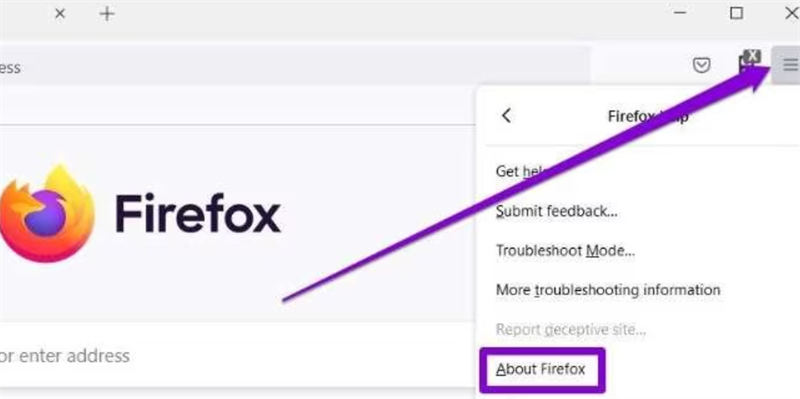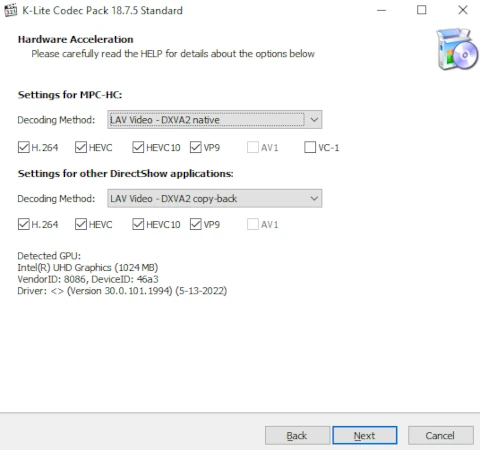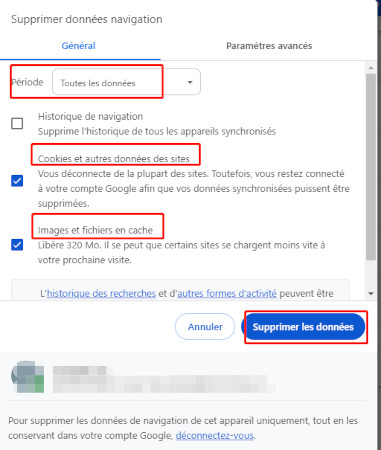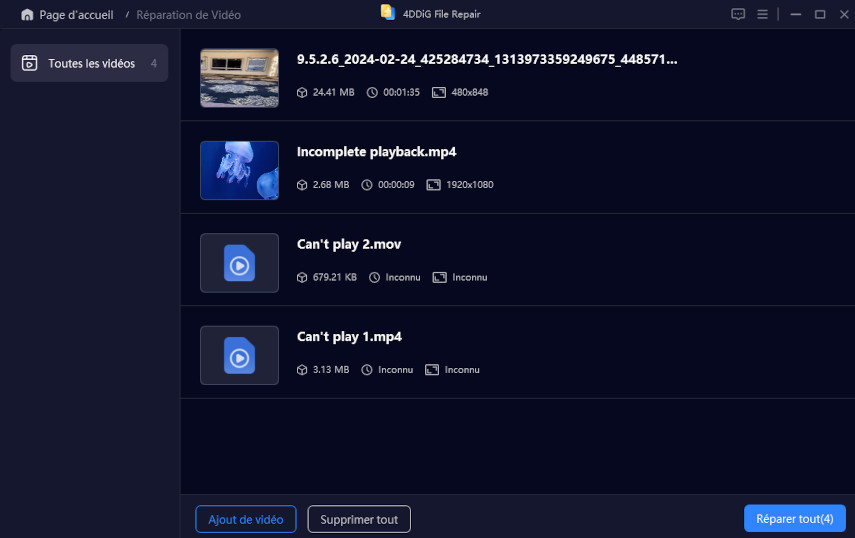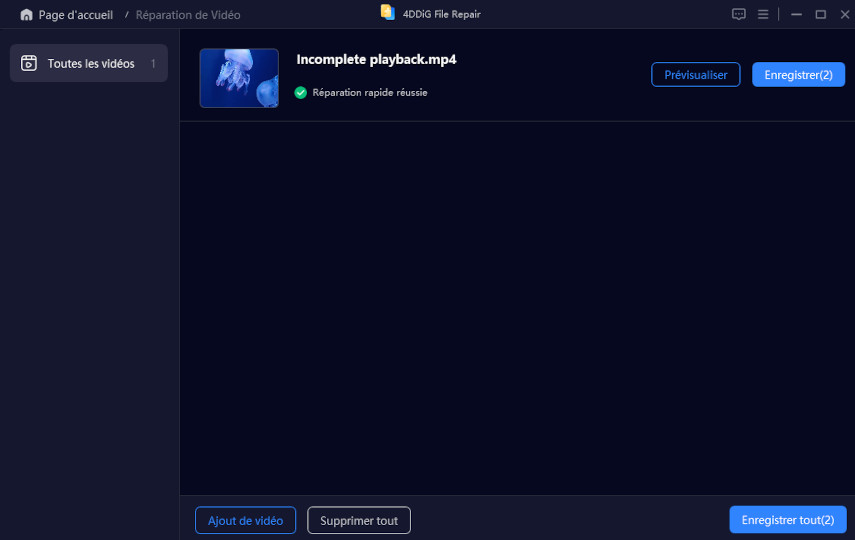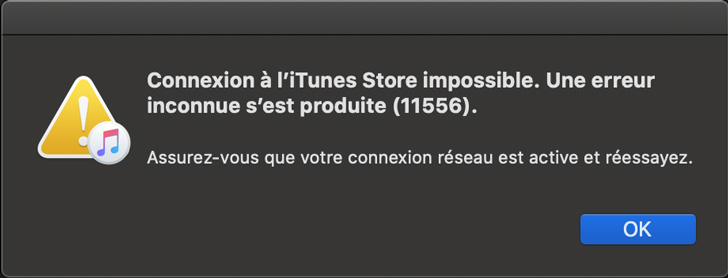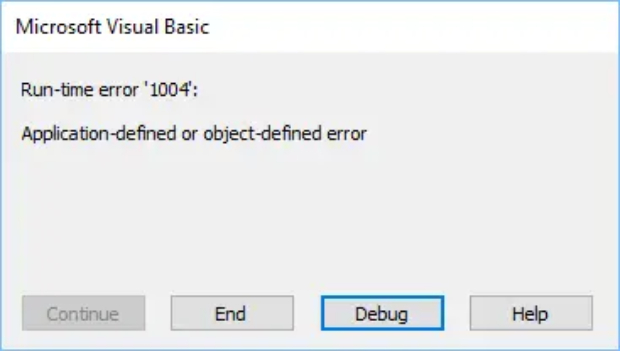Qu'est-ce que le code d'erreur 233001 et comment le corriger | Guide détaillé
Le code d'erreur 233001 est un problème courant rencontré lors de la lecture vidéo, notamment sur les plateformes de streaming ou les navigateurs web. Cette erreur indique un délai d'expiration de la requête HLS (HTTP Live Streaming), empêchant la lecture du fichier vidéo. Pour les utilisateurs essayant de profiter de contenus en ligne, cela peut être à la fois frustrant et déroutant.
Cependant, résoudre ce problème est souvent simple lorsque vous comprenez ses causes et suivez les méthodes de dépannage appropriées.
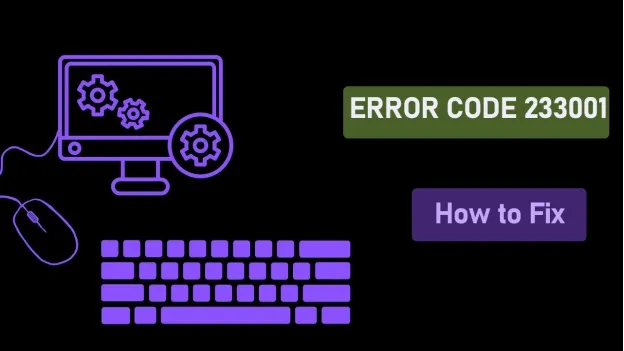
Partie 1. Qu'est-ce que le code d'erreur 233001 ? [Symptômes & scénarios]
Le code d'erreur 233001 se produit lorsqu'un lecteur vidéo, comme JW Player, ne parvient pas à récupérer les données multimédia depuis le serveur dans un délai spécifié. En conséquence, les utilisateurs voient des messages tels que :
"Ce fichier vidéo ne peut pas être lu. (Code d'erreur : 233001)"

L'erreur se manifeste généralement par un écran noir accompagné d'un message indiquant que le fichier n'est pas lisible.
Scénarios ou plates-formes où il apparaît
Cette erreur est généralement observée sur des plates-formes telles que :
📍 9Anime: Un site populaire pour le streaming d'anime.
📍 Code d'erreur Aniwave 233001 : Une plateforme pour regarder des animations en ligne.
📍 MyFlixer: Un site de streaming pour les films et les séries télévisées.
D'autres situations incluent l'utilisation de navigateurs non pris en charge, des connexions Internet lentes ou la lecture de vidéos dans des formats incompatibles.
Pour voir les solutions en vidéo, regardez la vidéo ci-dessous :
Partie 2. Quelles sont les causes du code d'erreur 233001 ?
Comprendre les causes profondes du code d'erreur 233001 peut aider à choisir la solution la plus efficace. Voici quelques raisons courantes :
- Connexion Internet lente : Un débit insuffisant empêche la lecture des vidéos.
- Navigateurs obsolètes : Les anciennes versions des navigateurs peuvent manquer des mises à jour ou des plugins nécessaires.
- Formats vidéo incompatibles : Le lecteur peut ne pas prendre en charge le format du fichier multimédia.
- Fichiers vidéo corrompus : La vidéo peut avoir été endommagée lors du téléchargement ou du téléversement.
- Extensions de navigateur conflictuelles : Certaines extensions interfèrent avec la lecture des vidéos.
- Données en cache ou cookies : L'accumulation excessive de cache peut perturber la capacité du navigateur à charger les vidéos.
- Problèmes de pare-feu ou de VPN : Les paramètres de sécurité peuvent bloquer le streaming vidéo.
Identifier la cause est la première étape pour résoudre l'erreur. Certaines des raisons sont similaires à celles qui entraînent Code d'erreur 233011 et Code d'erreur 224003 (également des erreurs de lecture vidéo). Cependant, les deux codes d'erreur sont des problèmes différents, veuillez les distinguer.
Partie 3. Comment corriger le code d'erreur 233001 [9 solutions]
Corriger le code d'erreur 233001 nécessite de traiter les causes potentielles de manière systématique. Voici les méthodes les plus efficaces :
- 1. Redémarrez votre connexion Internet
- 2. Redémarrez ou mettez à jour votre navigateur ou application
- 3. Installer un Codec Pack (K-Lite Codec Pack)
- 4. Utiliser Chrome au lieu de Firefox
- 5. Utiliser un VPN
- 6. Utiliser des formats vidéo compatibles
- 7. Effacer le cache et les cookies
- 8. Désactiver les extensions conflictuelles
- 9. Réparer les vidéos corrompues
1. Redémarrez votre connexion Internet
Une connexion Internet stable est essentielle pour une lecture vidéo sans interruption.
Déconnectez et reconnectez votre câble Wi-Fi ou Ethernet.
-
Tester le débit internet pour s'assurer qu'il est suffisant pour la diffusion en continu.
Redémarrez votre modem ou votre routeur pour rafraîchir la connexion.
2. Redémarrez ou mettez à jour votre navigateur ou application
Parfois, le code d'erreur 233001 résulte de bugs ou de dysfonctionnements de votre navigateur ou lecteur vidéo. Il est donc nécessaire de s'assurer que vous utilisez la dernière version du navigateur et de l'application.
⭕ Sur Chrome:
Tapez sur les trois points verticaux en haut à droite..
Dans le menu déroulant, choisissez "Aide" > "À propos de Google Chrome".
Mettez à jour votre Chrome vers la dernière version.

⭕ Sur Firefox:
Cliquez sur les trois lignes horizontales en haut à droite.
Dans le menu déroulant, choisissez "Aide" > "À propos de Firefox"
-
Firefox vérifiera automatiquement les mises à jour. Si une mise à jour est disponible, elle commencera à la télécharger.
Une fois le téléchargement terminé, cliquez sur "Redémarrer pour mettre à jour Firefox".
-
Les navigateurs obsolètes peuvent ne pas prendre en charge certains formats vidéo, ce qui provoque des erreurs.

⭕ Sur Edge:
-
Comme pour Firefox, cliquez sur l'option Menu qui ressemble à trois lignes horizontales.
Appuyez sur "Paramètres et plus" dans le menu déroulant..
-
Puis, dans le panneau de gauche, cliquez sur "Aide et commentaires" > "À propos de Microsoft Edge".
Vérifier et redémarrer Edge à la dernière version.
3. Installer un pack de codecs (K-Lite Codec Pack)
Le fichier vidéo que vous souhaitez lire peut utiliser un codec spécifique (par exemple, H.264, MPEG-4) que votre lecteur, tel que 9Anime ou Aniwave, n'a pas installé. Le codec est responsable de la compression et de la décompression des données vidéo. Les packs de codecs garantissent que votre lecteur prend en charge une large gamme de formats vidéo afin d'éviter le problème de lecture vidéo avec le code d'erreur 233001
-
Téléchargez le K-Lite Codec Pack à partir d'une source fiable.
Lors de l'installation, sélectionnez d'abord le mode d'installation "Normal".
-
Ensuite, suivez les instructions à l'écran pour sélectionner le lecteur vidéo/audio préféré.
-
Ensuite, veuillez cocher toutes les cases sous "Settings for MPC-HC" et "Settings for other DirectShow applications :".
-
Suivez ensuite les instructions pour terminer l'installation.
-
Une fois cette opération effectuée, redémarrez votre lecteur multimédia et essayez à nouveau de lire la vidéo.

4. Utiliser Chrome au lieu de Firefox
De nombreux utilisateurs sur Reddit ont signalé que leurs vidéos et lectures préférées fonctionnaient bien sur Chrome. Mais le message d'erreur "Ce fichier vidéo ne peut pas être lu, code d'erreur 233001" s'affiche lorsqu'ils passent à Firefox. Changer de navigateur peut résoudre les problèmes de compatibilité.
-
Google Chrome gère souvent le streaming vidéo de manière plus efficace que Firefox.
Ouvrir la vidéo dans Chrome.
Si le problème persiste, assurez-vous que Chrome est mis à jour..
5. Utiliser un VPN
Certains contenus vidéo peuvent faire l'objet de restrictions dans certaines régions. L'utilisation d'un VPN permet de modifier votre adresse IP de manière à ce qu'elle semble provenir d'une autre région, contournant ainsi ces restrictions régionales et les blocages des pare-feu.
-
Installez un service VPN fiable, par exemple les populaires NordVPN, ExpressVPN ou Surfshark.
Se connecter à un serveur disposant de meilleures capacités de diffusion en continu.
Recharger la vidéo sur la plateforme.
6. Utiliser des formats vidéo compatibles
Certains lecteurs multimédias ne prennent en charge que des formats de fichiers spécifiques (par exemple, MP4, AVI). Si votre fichier est dans un format non pris en charge (par exemple, MKV), il risque de ne pas être lu.
-
Assurez-vous que la vidéo est dans un format pris en charge par le lecteur multimédia (par exemple, MP4 pour JW Player).
Convertir le fichier à l'aide d'outils ou de logiciels en ligne.
Recharger la vidéo sur la plateforme si nécessaire.
7. Effacer le cache et les cookies
Les navigateurs mettent en cache les fichiers vidéo et les données connexes. Si ces données mises en cache sont obsolètes ou corrompues, elles peuvent provoquer des erreurs de lecture. L'effacement du cache peut obliger le navigateur à supprimer les données corrompues susceptibles d'entraver la lecture et à retélécharger la dernière version du fichier.
Ouvrez votre navigateur et accédez au menu des paramètres.
Sélectionnez "Effacer les données de navigation".
-
Choisissez "Cookies et fichiers cachés" et confirmez.

8. Désactiver les extensions conflictuelles
Les extensions de navigateur telles que les bloqueurs de publicité peuvent interférer avec la lecture des vidéos, en particulier les bloqueurs de publicité ou les outils de protection de la vie privée. Ces extensions peuvent empêcher le chargement de la vidéo ou modifier le contenu de la page web.
Allez dans la section des extensions ou des modules complémentaires de votre navigateur.
Identifier les éventuelles extensions liées à la vidéo.
-
Désactivez-les ou supprimez-les et actualisez la page.
9. Réparer les vidéos corrompues
Outre la lecture de vidéos en ligne, vous pouvez également télécharger des vidéos à partir de Fmovies, 9Anime, Aniwave et d'autres plateformes et les regarder hors ligne. Si vous rencontrez toujours le message d'erreur Error Code 233001, cela signifie que les vidéos téléchargées sont corrompues. Vous pouvez les télécharger à nouveau. Si le problème persiste, vous pouvez faire appel à un réparateur vidéo professionnel.
C'est-à-dire 4DDiG Video Repair, un outil spécialisé conçu pour réparer de multiples vidéos qui sont corrompues, injouables, déformées, floues, granuleuses, etc. Il prend en charge un large éventail de formats vidéo tels que MP4, MOV, MKV, 3GP, etc., ce qui permet de répondre aux besoins de nombreux utilisateurs. Sa vitesse de réparation et son taux de réussite élevé séduisent de nombreux clients.
Principales caractéristiques de 4DDiG Video Repair
- Réparation des formats MP4, MOV, AVI et d'autres formats courants ou inhabituels.
- Réparation simultanée de plusieurs fichiers par lots.
- Réparation des vidéos sans perte de qualité.
- Facile à naviguer, même pour les débutants.
- Peut coloriser des vidéos en noir et blanc pour les restaurer.
- Mise à l'échelle des vidéos en 4K et même en 8K
Téléchargement sécurisé
Téléchargement sécurisé
Comment réparer les vidéos avec 4DDiG Video Repair
-
Entrez dans le logiciel 4DDiG Video Repair installé. Sélectionnez ensuite la partie gauche "Réparation de fichiers corrompus" et cliquez sur "Réparation de vidéo".

-
Transformez vos fichiers vidéos non lisibles en cliquant sur "Ajouter des vidéos".

-
Une fois transformé, cliquez sur le bouton "Réparer tout" dans le coin inférieur droit de ce logiciel, ce qui lancera le processus de réparation.

-
Lorsque toutes les vidéos injouables sont solutionnées, cliquez sur « Prévisualiser » pour les vérifier et choisissez "Enregistrer tout" pour les stocker sur votre appareil.

Partie 4. FAQs about Ce fichier vidéo ne peut pas être lu Code d'erreur 233001
Q1: Qu'est-ce que le code d'erreur 233001 sur 9Anime ?
Il s'agit d'une erreur de lecture vidéo causée par des dépassements de délai pour les demandes de média HLS. L'utilisation d'un navigateur compatible ou d'un VPN résout souvent le problème.
Q2: Comment Solutionner l'Erreur 233001 sur MyFlixer ?
Videz le cache de votre navigateur, désactivez les extensions ou passez à une connexion Internet plus rapide pour résoudre l'erreur code 233001 myflixer..
Q3: Pourquoi l'erreur 233001 apparaît-elle dans JW Player ?
L'erreur se produit en raison de formats non pris en charge, d'une connexion Internet lente ou de fichiers vidéo corrompus.
Conclusion
Le code d'erreur 233001 est un problème courant qui perturbe la lecture vidéo sur des plateformes comme 9Anime (code d'erreur 233001 9anime), Aniwave et MyFlixer. En comprenant ses causes et en appliquant les solutions ci-dessus, vous pouvez résoudre rapidement le problème et profiter d'un streaming ininterrompu. Des outils comme 4DDiG Video Repair offrent des options avancées pour réparer les fichiers corrompus, les rendant indispensables pour résoudre les erreurs de lecture persistantes.
Commencez à résoudre les problèmes dès aujourd'hui et retrouvez votre expérience de visionnage fluide ! Si vous avez des suggestions intéressantes à partager avec nous, n'hésitez pas à laisser un commentaire dans la section ci-dessous.
Téléchargement sécurisé
Téléchargement sécurisé
Articles Liés
- Accueil >>
- Réparer les vidéos >>
- Qu'est-ce que le code d'erreur 233001 et comment le corriger | Guide détaillé